In questo articolo
A questo dialogo si accede dal dialogo Applica regole:
- Clicca con il tasto destro del mouse su uno dei movimenti:
- Per i movimenti che non hanno una regola puoi scegliere Aggiungi nuova regola.
- Per i movimenti che hanno già una regola puoi scegliere Modifica regola.
Le regole vengono quindi salvate nella tabella Registrazioni Ricorrenti, dove per ciascuna nuova regola viene creata una riga dedicata.
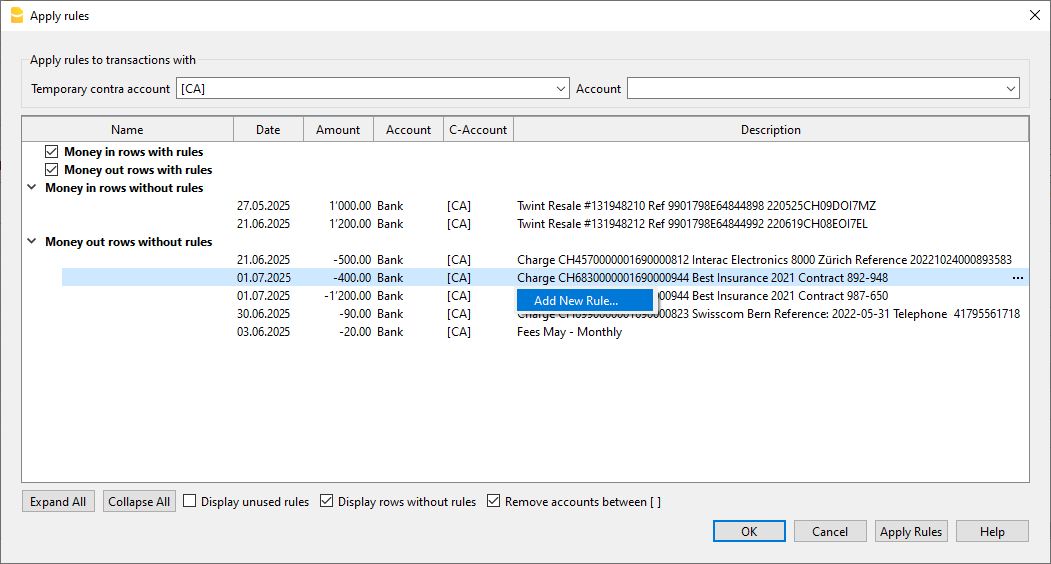
Nell'esempio si vuole aggiungere una nuova Regola per il movimento "Best Insurance 2021 Contract 892-948".
Dialogo Aggiungi / Modifica regola
In questo dialogo vengono inseriti:
- I termini di ricerca (condizioni) per trovare le corrispondenze nei movimenti importati.
- Gli elementi per creare la regola (azioni).
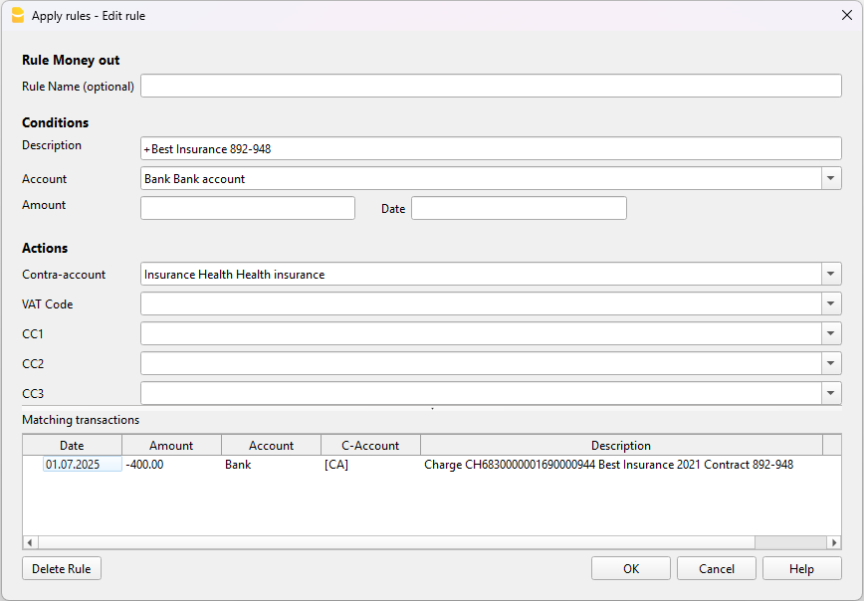
Nell'esempio è stata aggiunta la Regola per il movimento "Best Insurance 2021 Contract 892-948".
Il dialogo si suddivide in quattro sezioni:
- Regola uscita/entrata
È opzionale. Viene inserito un titolo per definire la Regola. - Condizioni
Le condizioni sono gli elementi che il programma utilizza per trovare le corrispondenze nei movimenti importati, al fine di applicare la Regole e consentire l'auto-completamento del movimento importato.
La corrispondenza si verifica quando tutte le condizioni che seguono (descrizione, importo, conto) sono soddisfatte. - Azioni / Sostituzione
Sono gli elementi che il programma utilizza per creare la Regola e completare i movimenti importati, rimpiazzando i valori delle righe importate con quelli specificati nelle regole.- Conto di contropartita
Inserisci il conto di contropartita presente nel tuo piano contabile. Il programma contabilizza la contropartita in Dare o Avere a dipendenza del movimento importato. - Codice IVA
Inserisci il codice IVA presente nella tabella Codici IVA da applicare al movimento corrispondente.
Se inserisci un codice IVA, il programma completa le colonne IVA nelle registrazioni importate. Se non inserisci un codice IVA, il programma lascia inalterate le colonne IVA. - Centri di costo
Inserisci i Centri di Costo (CC1, CC2, CC3) presenti nel tuo piano contabile.
Se inserisci uno o più centri di costo, il programma completa le relative colonne nelle registrazioni importate.
- Conto di contropartita
- Registrazioni Abbinate
In questa tabella il programma elenca tutti i movimenti importati che rispettano le condizioni definite nella Regola.- Corrispondono alle registrazioni che saranno completate in automatico.
Bottoni del dialogo
- Il bottone Cancella elimina la regola.
- Il bottone OK salva i dati della regola.
- Attenzione: fino a quando non impartisci il comando Applica regole, le nuove regole non verranno salvate nella tabella Registrazioni ricorrenti.
- Se annulli l'importazione, anche le regole che hai aggiunto non verranno salvate.
Si ritorna alla finestra precedente dove sono visualizzati nuovamente i movimenti importati con e senza regole.
Altri dati da aggiungere alla Regola
Puoi aggiungere altri elementi alla Regola che non sono presenti in questo dialogo tramite la Tabella Registrazioni Ricorrenti.
Operazioni disponibili solo nella tabella Registrazioni ricorrenti:
- Righe aggiuntive (!RuleSplit)
- Annotazioni documenti (DocLink)
- Note personalizzate e modifica della descrizione
- Modifica/copia in blocco delle regole
- Colonne proprie